In aqua können Sie pro Elementtyp einen Workflow definieren. Um einen Workflow zu konfigurieren, w
ählen Sie Ihr Projekt im Projektbrowser aus und klicken oben links in der aqua Kopfzeile auf das Konfigurationsmenü  . Dort wählen Sie im Bereich Projektkonfiguration den Eintrag Workflow aus.
. Dort wählen Sie im Bereich Projektkonfiguration den Eintrag Workflow aus.
Im nun geöffneten Workflow Designer können Sie für jeden Elementtyp jeweils einen Workflow definieren indem Sie unten in der Navigationsleiste den Elementtyp auswählen und dann auf den Workflow benutzen Button im Workflow-Panel der Ribbon Bar klicken. Zu beachten: in der Workflow-Konfiguration wird nur der Workflow definiert, also die erlaubten Statusübergänge sowie Einschränkungen auf bestimmte Rollen oder auf bestimmte Felder. Welche Status vorhanden sind und wie diese benannt sind wird in der Vorlagen-Konfiguration definiert (in dem Feld Status bei dem jeweiligen Elementtyp).
Als Beispiel schauen wir uns einen Workflow für Fehler an. Wenn wir einen neuen Fehler erstellen, wollen wir, dass er den initialen Status Neu hat. Dies ist der Übergang zwischen den Knoten <Create> und New.
Wenn, zum Beispiel, ein Programmierer anfängt die Ursache des Fehlers zu beheben, ist der einzige nächstmögliche Status für den Fehler In Progress. Um diese Abhängigkeit zu konfigurieren, müssen wir einen Übergang zwischen den Knoten New und In Progress erstellen. Um das zu tun, schieben Sie die Maus in die Mitte des New Knotens, wenn sich der Mauszeiger in eine Hand verwandelt und das Kästchen hervorgehoben wird, halten Sie die linke Maustaste gedrückt, ziehen dann den Pfeil zum In Progress-Knoten und lassen die Maustaste los.
Die weiteren Übergänge zwischen den verschiedenen Status können auf die gleiche Art und Weise konfiguriert werden. Wenn ein Übergang in beide Richtungen möglich sein soll, müssen Sie einfach einen weiteren Pfeil in die umgekehrte Richtung erstellen. Wenn Sie einen Übergang wieder entfernen möchten, selektieren Sie den entsprechenden Pfeil und benutzen die Entfernen-Taste, um den Pfeil zu löschen. Ein kompletter Workflow für Fehler kann dann z.B. so aussehen:
Die Workflowerstellung nochmal zusammengefasst:
1. Aktivieren Sie einen Workflow, indem Sie auf Workflow benutzen im Workflow-Panel der Ribbon Bar klicken
2. Initiieren Sie den Übergang zwischen den Knoten <Create> und New für den Standard-Statuswert
3. Erstellen Sie weitere Übergänge zwischen den Knoten abhängig vom gewünschten Workflow
Zusätzlich zu den erlaubten Statusübergängen können auch Einschränkungen definiert werden. Die folgenden Einschränkungsarten sind möglich: globale Einschränkungen, welche für den gesamten Workflow definiert werden, Aktionseinschränkungen für die Übergänge zwischen Statusknoten und Statuseinschränkungen für einen bestimmten Status.
Um eine globale Einschränkung zu erstellen, stellen Sie sicher, dass keine Knoten ausgewählt wurden. Dies ist der Fall, wenn über dem Bereich für Einschränkungen Auswahl:keine (global) steht. Klicken Sie auf Hinzufügen. Ein Dialog öffnet sich, indem Sie Ihre Einschränkungen definieren können.
Zum Beispiel wollen wir, dass das Feld Signifikanz verpflichtend ist, wenn man einen Fehler erstellt. Klicken Sie hierfür in die Feld-Auswahlliste und wählen Sie Signifikanz von der Liste der existierenden Felder aus. Um das Feld Signifikanz verpflichtend zu machen, klicken Sie in die Auswahlliste Attribute und wählen Erforderlich aus. Wählen Sie die Checkbox Ist wahr aus. Unter Rollen-Einschränkung können wir noch definieren, dass diese Einschränkung nur für bestimmte Rollen gilt. In unserem Beispiel gilt die Einschränkung also für alle Rollen bis auf den Project Admin.
Nachdem Sie auf OK klicken wird die neue Einschränkung in die Tabelle des Bereichs Global für die globale Ebene hinzugefügt. Die Tabelle hat die folgenden fünf Spalten: Scope, Field Name, Condition, Attribute und Details.
|
Scope:
|
Beschreibt den Umfang des Einschränkungsbereichs.
|
|
Field Name:
|
Spezifiziert das Feld, auf das die Einschränkung angewendet wird.
|
|
Condition:
|
Definiert eine bestimmte Nutzerrolle, auf die die Einschränkung angewendet wird.
|
|
Attribute
|
Legt eine Eigenschaft für das Feld fest, für das die Einschränkung angewendet wird.
-
Versteckt - das Feld kann nicht gesehen werden
-
Editierbar - das Feld kann bearbeitet werden
-
Standard-Wert - setzt einen Standard-Wert für das Feld
-
Hervorgehoben - hebt das Feld als bedeutend hervor und färbt den Hintergrund gelb
-
Erforderlich - macht das Feld verpflichtend und färbt den Hintergrund rot
-
Wert - unterscheidet sich in Abhängigkeit von dem Typ des gewählten Felds in der Spalte Feld
|
|
Details:
|
Hängt vom Typ des gewählten Felds in der Spalte Feld und des gewählten Werts in der Spalte Attribut ab.
|
Hinweis: Es sind keine Einschränkungen für Felder des Typs Text möglich, da bei diesem Feldtyp Rich Texte verwendet werden.
Um eine Statuseinschränkung für einen bestimmten Status zu erstellen, klicken Sie auf den Knoten dieses Status. Zum Beispiel soll das Feld Zugewiesen an hervorgehoben werden, aber nur, wenn der Fehler den Status In Bearbeitung hat. Um das zu erreichen, klicken Sie auf den In Bearbeiten-Knoten und klicken auf den Button Hinzufügen im Einschränkungen-Panel, um eine Einschränkung hinzuzufügen. Klicken Sie auf die Auswahlliste Feld und wählen das Feld Zugewiesen an von der Liste der existierenden Felder aus. Um das Feld Zugewiesen an hervorzuheben, klicken Sie auf die Auswahlliste Attribute und wählen Hervorgehoben aus. In diesem Fall, wollen wir den Wert des Attributs nicht negieren, also sollte der Wert Ist wahr bleiben. Bei Mode sollte auf Für alle Rollen gesetzt werden, da wir möchten, dass die Einschränkung für alle Rollen aktiv ist.
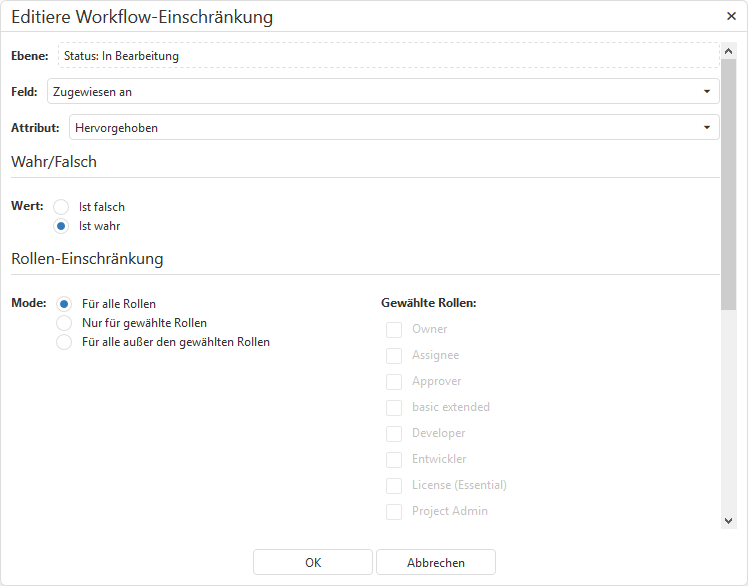
Auf die gleiche Art und Weise können auch für weitere Status beliebige Einschränkungen eingestellt werden. In der Einschränkungs-Tabelle im unteren Bereich werden dann alle Einschränkungen für den ausgewählten Status angezeigt und können über den Bearbeiten Button angepasst werden. Außerdem werden Status, für die mindestens eine Einschränkung vorliegt, rot umrandet.
Als letztes können Sie noch die Übergänge zwischen den verschiedenen Status auf bestimmte Rollen einschränken. Dies geschieht über den Reiter Aktionen in der Einschränkungs-Tabelle. Um eine Aktionseinschränkung für eine bestimmte Verbindung hinzuzufügen, klicken Sie auf den Übergangspfeil. Wir wollen, zum Beispiel, dass der Statusübergang von In Bearbeitung auf Gelöst nur von der Rolle Entwickler vorgenommen werden kann. Dazu klicken wir auf den Übergangspfeil zwischen In Bearbeitung und Gelöst, wählen dann den Reiter Aktionen aus und klicken auf Nur für gewählte Rollen und setzen einen Haken bei der Rolle Entwickler.
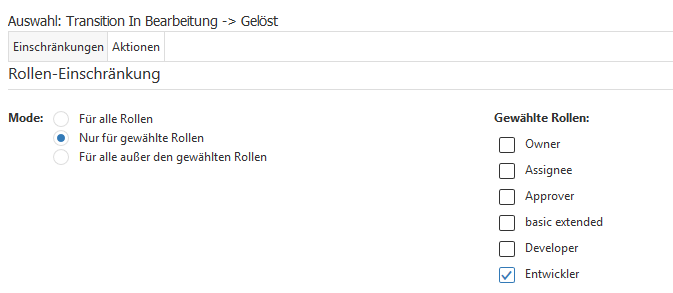
In der Projektkonfiguration können Sie sowohl über den
Workflow als auch über die
Feldregeln Einschränkungen auf Felder vornehmen. Darüber hinaus können Feldwerte aus Auswahlfeldern mit geteilten Wertesätzen und Textfeldern
automatisch übertragen werden, wenn abhängige Elemente angelegt oder Fehler aus Testausführungen erzeugt werden. Schließlich können Sie auch
Vorlagen für alle Elementfelder über die Projekt- und Benutzerstandardwerte festlegen. Wenn Sie mehr als eine dieser Optionen verwenden, können Sie in den folgenden
FAQs nachlesen wie sich
aqua verhält und was Sie beachten müssen.